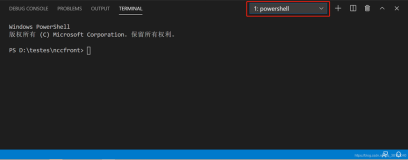我们首先看看一个标准的数组是怎么录入的
|
1
2
3
4
5
6
|
PS D:\>
$arr
=
"adf"
,
"asdfer"
,
"sredsaf"
PS D:\>
$arr
adf
asdfer
sredsaf
|
这里需要注意的是,双引号和逗号的分隔。不得不说,这是最简单的录入方式,但输入方式不太友好,需要用户自己去改PowerShell脚本
为了便于用户交互,我写了下面的一个范例
|
1
2
3
4
5
6
7
8
9
10
11
12
13
14
15
16
17
18
19
20
21
|
$changdu
=
Read-Host
(
"请输入阵列中数据长度"
)
$s1
=
"@{"
for
(
$x
=0;
$x
-le
$changdu
-1;
$x
++)
{
if
(
$x
-ne
0)
{
$servers
=
Read-Host
(
'"输入要增加的计算机名'
)
$s1
=
$s1
+
$x
+
'="'
+
$servers
+
'";'
$s1
}
if
(
$x
-eq
0)
{
$servers
=
Read-Host
(
'输入第一个计算机名'
)
$s1
=
$s1
+
$x
+
'="'
+
$servers
+
'";'
$s1
}}
$s1
=
'$arr='
+
$s1
+"}
"
$s1
echo xx |Out-File d:\3456.ps1
$files = (Get-Childitem d:\3456.ps1).pspath
clear-content $files
add-Content $files -Value "
$s1
"
|
执行的话,效果是这样的
|
1
2
3
4
5
6
7
8
9
10
11
12
13
14
15
16
17
18
19
20
21
|
请输入阵列中数据长度: 4
输入第一个计算机名: asdf
@{0=
"asdf"
;
"输入要增加的计算机名: ert
@{0="
asdf
";1="
ert
";
"
输入要增加的计算机名: 2345
@{0=
"asdf"
;1=
"ert"
;2=
"2345"
;
"输入要增加的计算机名: gadf
@{0="
asdf
";1="
ert
";2="
2345
";3="
gadf
";
$arr=@{0="
asdf
";1="
ert
";2="
2345
";3="
gadf
";}
PS D:\> $arr=@{0="
asdf
";1="
ert
";2="
2345
";3="
gadf";}
PS D:\>
$arr
Name Value
---- -----
3 gadf
2 2345
1 ert
0 asdf
|
最终输出的是一句话 ,但是这句话是一个字符串,不是数组,所以要把它输出到其他文件,然后单独运行一下。
|
1
|
$arr
=@{0=
"asdf"
;1=
"ert"
;2=
"2345"
;3=
"gadf"
;}
|
运行下面的命令就可以了,当然这句话也可以加在上面的脚本中。
|
1
|
powershell d:\3456.ps1
|
=================================================
以上方法的可以解决需求,问题在于,它需要新创建一个文件,从效率上来说,是低一些,不过用到了循环,用户体验上还是很不错的,所以改一改,我们试一下split方法。
|
1
|
$arr
=(
read-host
(
"请输入需要创建的虚拟机名称,多个虚拟机用英文状态下的逗号隔开"
)).Split(
','
)
|
这里用到了split方法,用都好分隔数据,把他们变成数组,关于split方法,下面这个链接说的干脆利落很详细,我这里就不废话了
http://www.pstips.net/string-object-methods.html
那么上面的脚本我也可以修改一下,用split方法来处理,这样好处是在当前脚本就可以输出,以及用户不需要输入双引号和
|
1
2
3
4
5
6
7
8
9
10
11
12
13
14
15
16
17
|
$changdu
=
Read-Host
(
"请输入阵列中数据长度"
)
$s1
= "
"
for($x=0; $x -le $changdu-1; $x++)
{if($x -ne 0)
{
$servers = Read-Host('"
输入要增加的计算机名')
$s1
=
$s1
+
$servers
+
';'
$s1
}
if
(
$x
-eq
0)
{
$servers
=
Read-Host
(
'输入第一个计算机名'
)
$s1
=
$s1
+
$servers
+
';'
$s1
}}
$s2
=(
$s1
).Split(
';'
)
echo
$s2
|
=============
另外应该说还有一种方法,是用到了.net的方法来处理,可视化很差,但是效果很好
|
1
2
3
|
$bb2
=
New-Object
System.Collections.ArrayList
$bb2
.Add(
"第一个"
)
$bb2
.Add(
"第二个"
)
|
输出的结果是这样的,可以看到这种方法更简单,修改一下,我们也可以做成交互式录入的方式。
|
1
2
3
|
PS D:\>
$bb2
第一个
第二个
|
总结一下,应该至少有4种方法解决我们的问题
1、输出字符串到文本中,用PowerShell xxx.ps1的方式运行
2、用split方法处理字符串,切割成数组
3、直接无交互的一句话处理
4、.net方法处理
本文转自 九叔 51CTO博客,原文链接:http://blog.51cto.com/jiushu/1671226,如需转载请自行联系原作者